雷神911bios设置u盘启动的步骤 雷神911M怎么设置U盘启动
更新时间:2023-03-03 17:58:36作者:yang
当电脑要重装系统的时候,U盘装系统这个方式就很受用户们的欢迎,而要采取这个装机方式的话,在制作U盘启动盘后,是需要设置U盘启动的,有使用雷神911M的小伙伴不知道怎么设置U盘启动,针对此问题,本文给大家分享一下雷神911M怎么设置U盘启动。

具体方法如下:
1、制作一个U盘启动盘之后,将其插入电脑,开启或重启笔记本,当开机画面出现时按下BIOS启动快捷键F2。
2、进入BIOS界面后,利用键盘右方向键将光标移到“Boot”选项。

3、进入boot菜单,利用“+”键将U盘选项设置到第一选项,按下F10保存退出。
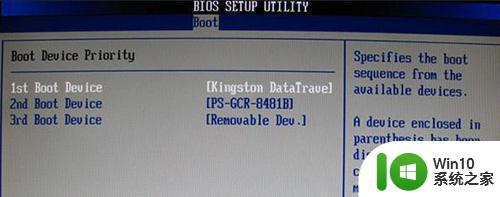
上面给大家讲解的就是雷神911bios设置u盘启动的步骤的详细方法,还不知道如何设置的用户们可以按照上面的方法来设置就行了。
雷神911bios设置u盘启动的步骤 雷神911M怎么设置U盘启动相关教程
- 雷神笔记本进入u盘启动 雷神笔记本如何设置U盘启动
- 雷神笔记本如何设置u盘启动进入bios设置 雷神笔记本u盘启动教程及步骤
- 雷神笔记本设置BIOS一键U盘启动的解决方法 雷神笔记本如何设置BIOS启动模式以实现一键U盘启动
- 雷神电脑怎么进入bios u盘启动 雷神电脑如何设置第一启动项为U盘启动
- 雷神U盘启动按F几启动 雷神U盘启动是哪个键
- 神州战神zx6-ct5a2设置从U盘启动的步骤 战神zx6-ct5a2怎么设置u盘启动
- 神舟bios设置u盘启动需要哪些步骤 神舟电脑如何设置U盘启动步骤
- 雷神笔记本电脑怎么修改硬盘启动顺序 雷神笔记本电脑如何设置硬盘启动顺序
- 神舟精盾u47t1进bios设置U盘启动的步骤 神舟精盾u47t1笔记本怎样设置u盘启动
- 神舟战神bios设置u盘启动的步骤 战神笔记本优盘启动快捷键是什么
- 神舟T30D5台式电脑设置U盘启动项的方法 神舟T30D5台式电脑如何设置U盘启动项
- 神舟笔记本怎么设置u盘启动 神舟笔记本如何进行U盘启动设置
- U盘装机提示Error 15:File Not Found怎么解决 U盘装机Error 15怎么解决
- 无线网络手机能连上电脑连不上怎么办 无线网络手机连接电脑失败怎么解决
- 酷我音乐电脑版怎么取消边听歌变缓存 酷我音乐电脑版取消边听歌功能步骤
- 设置电脑ip提示出现了一个意外怎么解决 电脑IP设置出现意外怎么办
电脑教程推荐
- 1 w8系统运行程序提示msg:xxxx.exe–无法找到入口的解决方法 w8系统无法找到入口程序解决方法
- 2 雷电模拟器游戏中心打不开一直加载中怎么解决 雷电模拟器游戏中心无法打开怎么办
- 3 如何使用disk genius调整分区大小c盘 Disk Genius如何调整C盘分区大小
- 4 清除xp系统操作记录保护隐私安全的方法 如何清除Windows XP系统中的操作记录以保护隐私安全
- 5 u盘需要提供管理员权限才能复制到文件夹怎么办 u盘复制文件夹需要管理员权限
- 6 华硕P8H61-M PLUS主板bios设置u盘启动的步骤图解 华硕P8H61-M PLUS主板bios设置u盘启动方法步骤图解
- 7 无法打开这个应用请与你的系统管理员联系怎么办 应用打不开怎么处理
- 8 华擎主板设置bios的方法 华擎主板bios设置教程
- 9 笔记本无法正常启动您的电脑oxc0000001修复方法 笔记本电脑启动错误oxc0000001解决方法
- 10 U盘盘符不显示时打开U盘的技巧 U盘插入电脑后没反应怎么办
win10系统推荐
- 1 索尼笔记本ghost win10 64位原版正式版v2023.12
- 2 系统之家ghost win10 64位u盘家庭版v2023.12
- 3 电脑公司ghost win10 64位官方破解版v2023.12
- 4 系统之家windows10 64位原版安装版v2023.12
- 5 深度技术ghost win10 64位极速稳定版v2023.12
- 6 雨林木风ghost win10 64位专业旗舰版v2023.12
- 7 电脑公司ghost win10 32位正式装机版v2023.12
- 8 系统之家ghost win10 64位专业版原版下载v2023.12
- 9 深度技术ghost win10 32位最新旗舰版v2023.11
- 10 深度技术ghost win10 64位官方免激活版v2023.11